Siang ini topik #belajarAI adalah Transformation Object dan Type Tool Introduction:
- Tutorial 11 Transformation Object http://tinyurl.com/ygx6zwk #belajarAI
- Tut11.1 What is Transforming : merubah bentuk atau posisi atau keduanya. Klik Selection Tool pada objek #belajarAI
- Tut11.2 What is Bounding Box: area yang terbentuk dari sisi2 yg mengitari objek. Terlihat garis berwarna merah jika memilih objek #belajarAI
- Tut11.3 What is Point of Transformation:titik tengah dari Bounding Box. Ctrl + F11 dan klik Show Center. #belajarAI
- Tut11.4 What is Moving: merubah koordinat posisi objek. Moving adlh bentuk Transformation. Ctrl +K #belajarAI
- Tut11.5 What is Scaling : merubah ukuran objek dalam ukuran % #belajarAI
- Tut11.6 What is Rotating: merubah sudut objek antara 0 hingga 360 derajat #belajarAI
- Tut11.7 What is Mirroring or Reflecting: membalik objek (seperti dalam cermin) #belajarAI
- Tut11.8 What is Shearing: memiring-miringkan objek atau area pada bounding box #belajarAI
- Tut11.9 What is Free Transform: merubah objek dengan kombinasi Transformation #belajarAI
- Tut11.10 Move: klik objek dan drag. Atau jika ingin lebih spesifik Shift + Ctrl + M pada objek yang telah terseleksi #belajarAI
- Tut11.11 Scale: drag titik2 pada bounding box atau klik kanan objek > Tranform > Scale #belajarAI
- Tut11.12 Rotate: seleksi objek > dekatkan mouse pada anchor hingga muncul panah bengkok > klik dan drag. Atau klik kanan objek >> belajarAI
- Tut11.13 >> Transform > Rotate #belajarAI
- Tut11.14 Reflect: klik object dan drag titik Bounding Box ke arah berlawanan atau klik kanan objek > Transform > Reflect #belajarAI
- Tut11.15 Shear:klik kanan objek > Transform > Shear #belajarAI
- Tut11.16 Free Transform Tool : klik Free Tranform Tool (sesuai gambar) dan drag sesuai keinginan #belajarAI
- Tut11.17 Reshape Tool: klik dan tahan Scale Tool > pilih Reshape Tool #belajarAI
- Tut11.18 Warp Tool: membentuk ulang objek secara signifikan. Shift + R atau klik Warp Tool pada Tool Palette #belajarAI
- Tut11.19 Important Keys and Shortcut. Pada tabel sudah cukup jelas shortcut Tool sehingga tdk perlu repot memakai mouse #belajarAI
- Tut11.20 Transforming with Panel di-skip pembahasannya, lihat gambar untuk lebih jelas #belajarAI
- Tut11.21 Transformation Effect :Effect > Distort & Transform > Transform #belajarAI
- Tut11.22 Free Distort Effect : Effect > Distort & Transform > Free Distort #belajarAI
- Tutorial 12 Type Tool Introduction http://tinyurl.com/2435dve #belajarAI
- Tut12.1 Klik dan tahan Type Tool pada Tool Palette, akan muncul berbagai macam Type Tool #belajarAI
- Tut12.2 Type Tool: klik untuk memulai huruf atau klik pada objek tertutup. #belajarAI
- Tut12.3 Area Type Tool: klik pada objek tertutup sehingga muncul area text pada objek tersebut. Text hanya berada di dalam objek #belajarAI
- Tut12.4 Type on a Path Tool: klik pada path terbuka agar text mengikuti path tersebut #belajarAI
- Tut12.5 Vertical Type Tool: klik pada artboard untuk mengetik huruf secara vertikal #belajarAI
- Tut12.6 Vertical Area Type Tool: klik pada objek tertutup sehingga huruf berada pada objek tersebut secara vertikal #belajarAI
- Tut12.7 Vertical Type on a Path Tool : klik pada path terbuka sehingga teks secara vertikal mengikuti path #belajarAI
- Tut12.8 Keyboard Shortcuts, Cursors, dan Keyboard Controls silahkan dibaca, sudah cukup jelas #belajarAI
- Tut12.9 Character Panel : tampilan ketikan. Window > Type > Character #belajarAI
- Tut12.10 Paragraph Panel: mengatur paragraf. Window > Type > Paragraph #belajarAI
- Tut12.11 Tabs Panel: Window > Type > Tabs #belajarAI
- Tut12.12 Type Toolbar > options untuk huruf yang ditampilkan #belajarAI
- Tut12.13 Preferences > setting tambahan untuk teks. Illustrator/Edit > Preferences > Type. #belajarAI
- Tut12.14 Hyphenation: setting tanda penghubung pada kata-kata tertentu. Illustrator/Edit > Preferences > Hyphenation #belajarAI
- Tut12.15 Text Flow Between Containers : memindahkan teks yang berlebih dari area teks. Dekatkan mouse ke simbol plus merah >> #belajarAI
- Tut12.16 >> hingga muncul gambar paragraph kecil, lalu arahkan panah biru yang keluar ke tempat teks yang diinginkan #belajarAI
- Tut12.17 Deleting Empty Type Objects: menghilangkan semua objek kosong yang tidak terlihat. Object > Path > Clean Up. #belajarAI
- Tut12.18 Handling Type on a Path. Setelah membuat teks memakai Type on Path Tool, jika ingin memindahkannya ke bawah, caranya >> #belajarAI
- Tut12.19 >> pilih Type > Type On A Path > Type On A Path Options > checklist flip > OK #belajarAI
- Tut12.20. Hufff akhirnya selesai juga Tut 12! Sampai disini dulu yak! See you tomorrow! ^___^ #belajarAI
Daftar isi #belajarAI ada
disini yak!

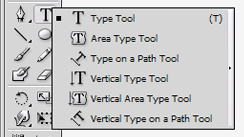


Komentar
Posting Komentar
Your thoughts greatly appreciated! Share it with us! (^_^)
Nowadays, I've been have hard times to reply comments or blogwalking to your blog. So, thank you so much for visiting me here!